Utilizar o celular como caixa de som para o PC pode ser uma solução prática em diversas situações. Se você está sem uma caixa de som tradicional ou simplesmente deseja uma alternativa portátil e econômica, transformar o smartphone com bons alto-falantes em um dispositivo de áudio pode ser uma saída criativa.
Além disso, com a alta qualidade da potência dos celulares modernos, é possível obter um som de excelente qualidade sem a necessidade de gastar em novos equipamentos, principalmente se você puder deixar ele carregando para não consumir a bateria.
Essa opção também é útil em cenários onde a mobilidade é necessária, possibilitando que você mova o som junto com o celular pela casa ou ao usar um notebook em viagens, por exemplo.
Para usuários do robozinho verde, o processo é relativamente simples e pode ser realizado através do aplicativo SoundWire:
Passo 1: instale o SoundWire no celular Android
Acesse a Play Store e baixe o aplicativo SoundWire, que fará a ponte entre o seu PC e o smartphone.
Passo 2: instale o SoundWire no PC
Em seguida, visite o site oficial do SoundWire e faça o download do software para o seu computador Windows ou Linux.
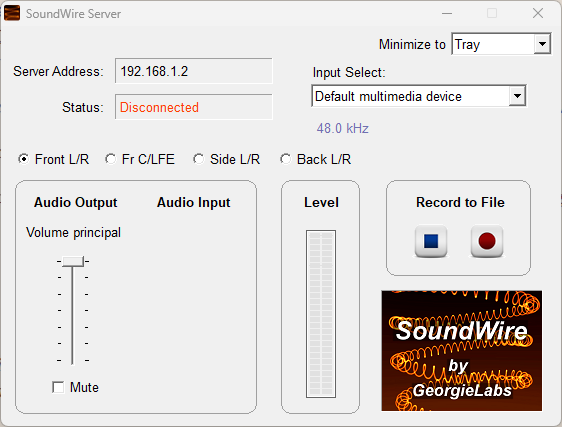
Passo 3: conecte ambos os dispositivos à mesma rede Wi-Fi
Certifique-se de que tanto o PC quanto o smartphone estão conectados à mesma rede Wi-Fi. Este é um passo fundamental para que a transmissão de áudio funcione corretamente.
Passo 4: configure o SoundWire no PC
Abra o software no seu computador e selecione a opção “Default multimedia device” no menu suspenso “Input Select” para garantir que todos os sons do PC serão transmitidos.
Passo 5: insira o código do servidor no celular
No aplicativo do SoundWire no Android, insira o código de servidor exibido no PC e conecte os dispositivos.
Passo 6: inicie a transmissão de áudio
Após configurar, o áudio do PC será transmitido para o celular, que agora funciona como uma caixa de som. Lembre-se de verificar se a saída de áudio no seu sistema operacional Windows está adequada.
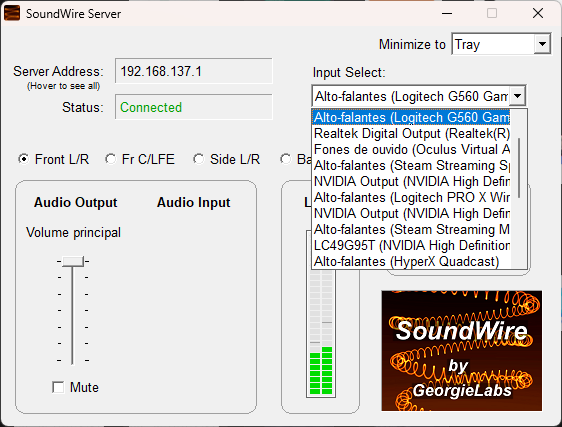
Já os usuários de iPhone podem utilizar o Airfoil Satellite para essa função. Veja como:
Passo 1: baixe o Airfoil Satellite no iPhone
Na App Store, busque por Airfoil Satellite e instale o aplicativo.
Passo 2: instale o Airfoil
Acesse o site oficial do Airfoil através do navegador e baixe o software para Mac ou Windows.
Passo 3: conecte o iPhone e o Mac/PC à mesma rede Wi-Fi
Assim como no Android, é preciso que ambos os dispositivos estejam na mesma rede Wi-Fi.
Passo 4: configure o Airfoil no Mac/PC
Abra o aplicativo no Mac, selecione “System Audio” como a fonte de som a ser transmitida.
Passo 5: conecte o iPhone ao Mac/PC
No iPhone, abra o Airfoil Satellite e aguarde a conexão com o Mac/PC.
Passo 6: ative a reprodução de áudio no iPhone
No Airfoil, ative a opção “Speaker” para começar a ouvir o som do Mac no iPhone.
Leia mais:
- Polyvox lança novas caixas de som: XT-2000T e X5
- JBL Clip 5: caixa de som é anunciada no Brasil; veja preço
- JBL e Budweiser lançam caixas de som personalizadas da cerveja
Com aplicativos como SoundWire para Android e Airfoil Satellite para iOS, essa configuração é relativamente tranquila e pode ser uma excelente alternativa em situações de emergência ou em ambientes onde a liberdade e a praticidade são prioridades.
Com as instruções acima, qualquer usuário pode realizar essa configuração e aproveitar um som de qualidade diretamente de seu celular!